word2010怎么制作门板福
发布时间:2017-06-17 11:15
相关话题
现在很多人都使用word2010制作一些图形,快过春节了,我们可以使用word2010制作一个门板福字。下面是小编整理的word2010制作门板福的方法,供您参考。
word2010制作门板福的方法
打开word文档后,在“插入”功能区,找到“图形”按钮。
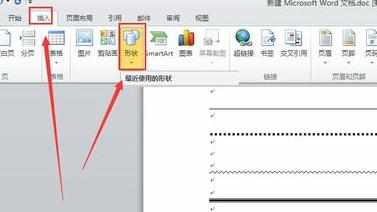
在下拉菜单中找到旋转45度方框,如下图。
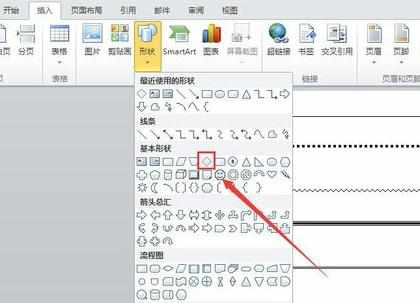
在空白页面插入如下图形后,填充颜色。
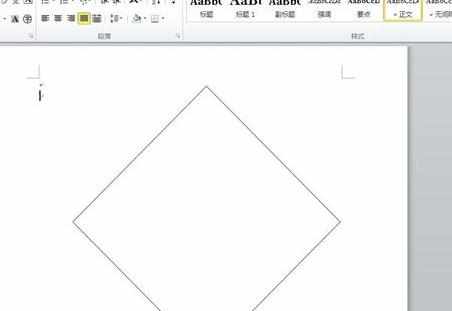
在“格式”功能区找到填充颜色。
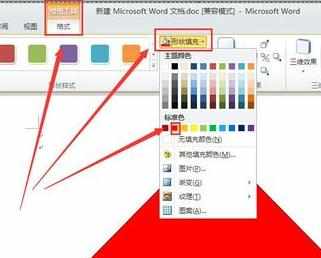
在图形里添加文字,具体操作是鼠标右键菜单,然后选择“添加文字”,如下图所示。
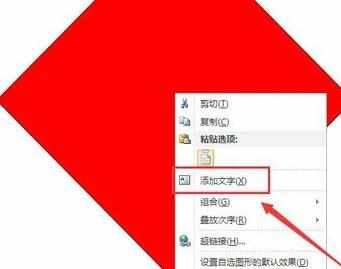
在图形中添加 “福” 字后,设置字体大小为140磅,颜色为黄色。下图就是设置好的样式。
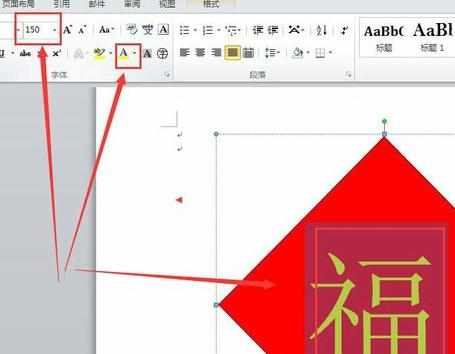
猜你喜欢:
1.Word2010中怎么打造自己的专属样式
2.word2010制作空心字的两种方法
3.word 2010制作条形码的方法
4.word2010中制作组织结构图的两种技巧
5.word2010制作电子版印章教程

word2010怎么制作门板福的评论条评论